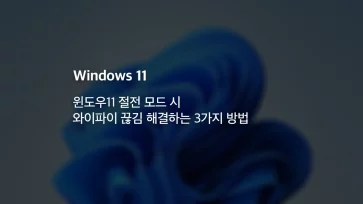Windows 11이 설치된 데스크탑 또는 노트북을 사용하다 보면 여러 곳에서 인터넷을 연결하게 되고 연결했던 네트워크 정보가 Windows 레지스트리에 저장됩니다.
이렇게 여러 네트워크에 연결하다 보면 네트워크 관련 설정 레지스트리가 꼬여서 특정 기능이나 설정이 제대로 동작하지 않는 경우가 있는데 유선 연결은 문제가 덜하지만 VPN 설정이나 Wi-Fi를 이용한 무선 네트워크는 간혹 문제가 발생할 수 있는데요.
이 경우 Windows 11에 저장된 네트워크 설정을 초기화 해서 모든 연결 정보를 제거해서 인터넷 연결 문제를 해결할 수 있습니다.
목차
네트워크 초기화 하면 변경되는 점들
Windows 11에 설치되어 있는 하드웨어적인 네트워크 어댑터 뿐만 아니라 VPN 설정 정보, 가상 스위치 등 네트워크 관련 구성 요소 및 소프트웨어 정보 또한 모두 삭제됩니다.
만일 VPN 소프트웨어를 사용하고 있다면 VPN 관련 어댑터 정보가 윈도우에서 삭제되기 때문에 해당 프로그램을 재설치해야 할 수 있으며 네트워크 초기화 시 윈도우에서 기본으로 제공하는 유선, 무선 랜카드 드라이버가 설치됩니다.
만일 무선 랜카드와 같이 윈도우에 기본으로 포함되지 않은 특정 드라이버를 사용한다면 인터넷 연결 안됨 증상이 발생할 수 있으니 무선랜카드 드라이버를 미리 준비해야 합니다.
만일 네트워크 어댑터 관련 드라이버를 삭제하지 않고 네트워크 연결 설정만 초기화 하고 싶다면 두번째에서 소개하는 명령어를 이용한 방법을 사용하시길 바랍니다.
참고 : 윈도우 네트워크 초기화 후 인터넷 안됨 해결하는 방법
Windows 설정에서 네트워크 초기화하기
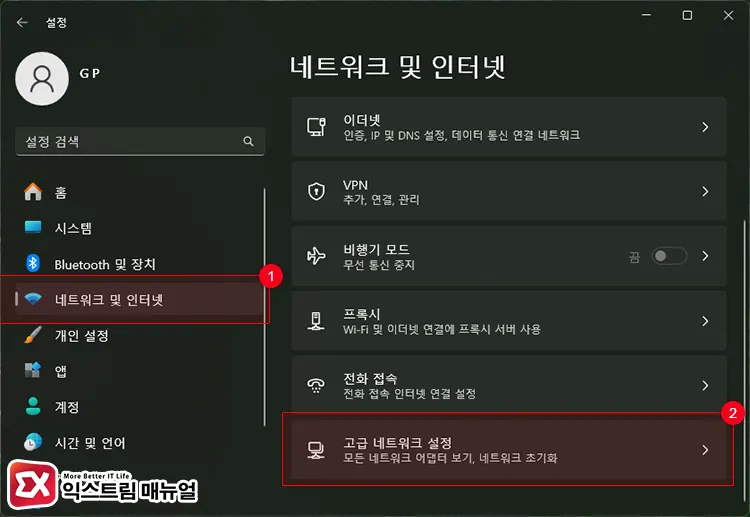
- Win + i 키를 누른 다음 메뉴에서 네트워크 및 인터넷 > 고급 네트워크 설정으로 이동합니다.
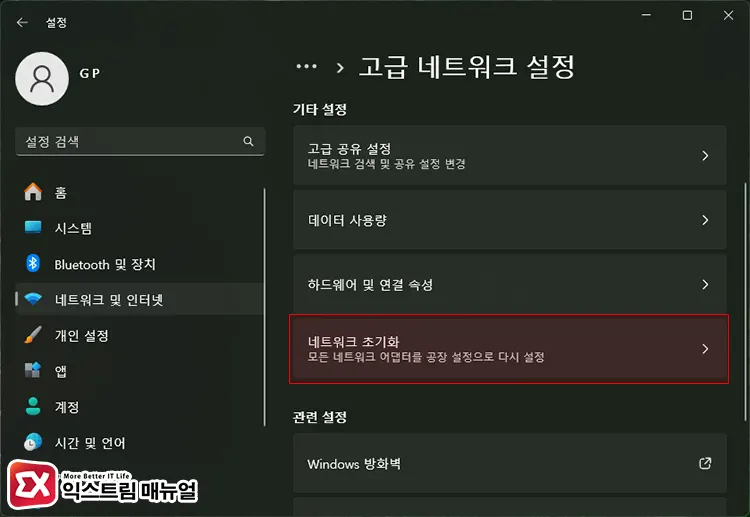
- 기타 설정 항목에서 네트워크 초기화를 클릭합니다.
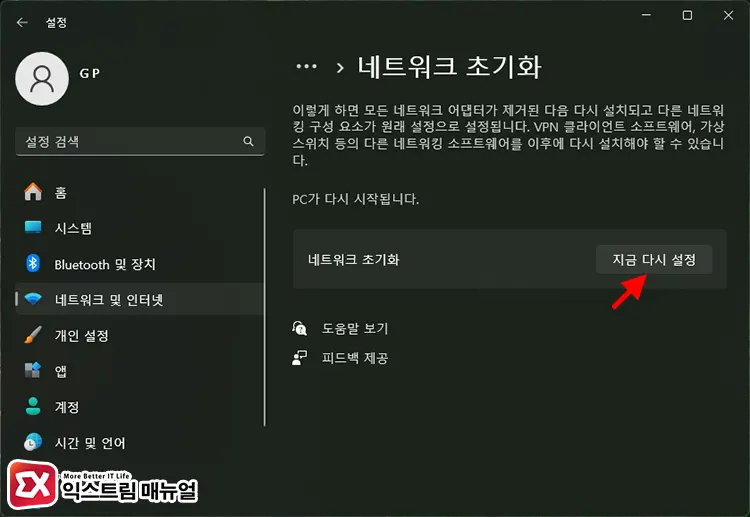
- 네트워크 초기화 시 안내 사항을 읽은 후 지금 다시 설정 버튼을 클릭합니다.
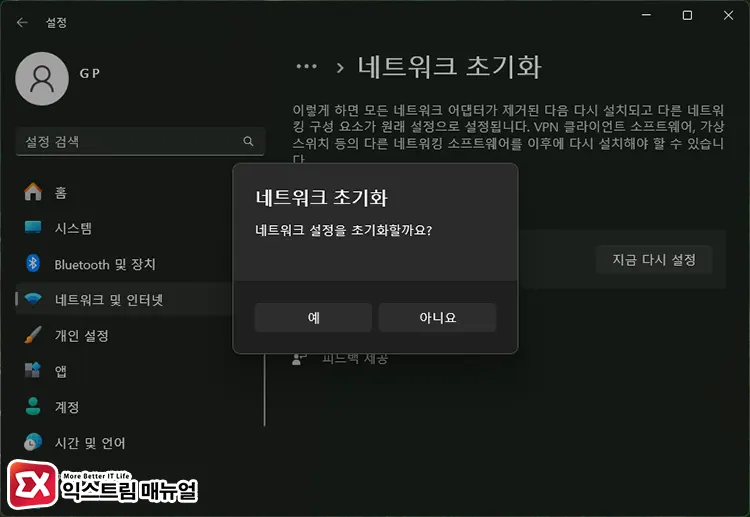
- 네트워크 설정을 초기화 할까요? 창이 뜨면 ‘예’ 버튼을 클릭합니다.
- 로그오프 화면이 뜨면 5분 후 컴퓨터가 자동 종료되며 네트워크 초기화가 이루어집니다.
로그오프 화면 이후 5분의 시간이 있는데 윈도우11 네트워크 초기화 설정 전에 컴퓨터에서 미처 저장하지 못한 작업이 있다면 파일로 저장한 다음 사용자가 직접 컴퓨터를 재시작 하면 되겠습니다.
윈도우11 네트워크 초기화 명령어 사용하기
네트워크 초기화 명령어는 네트워크 어댑터의 드라이버 관련 설정에 영향을 주지 않고 순수하게 네트워크 연결 정보만 초기화 하기 때문에 무선랜카드 드라이버에 영향을 주지 않는 방식입니다.
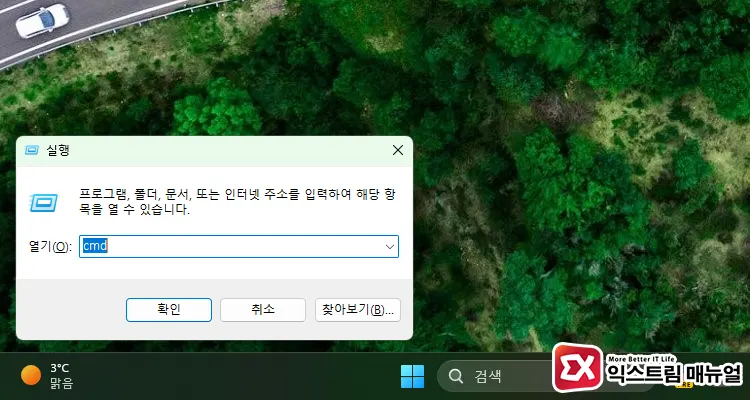
Win + R 키를 눌러 실행 상자를 연 다음, cmd를 입력한 상태에서 Ctrl + Shift + Enter 키를 동시에 누릅니다.
위와 같은 방법으로 실행하면 명령 프롬프트가 관리자 권한으로 실행됩니다.
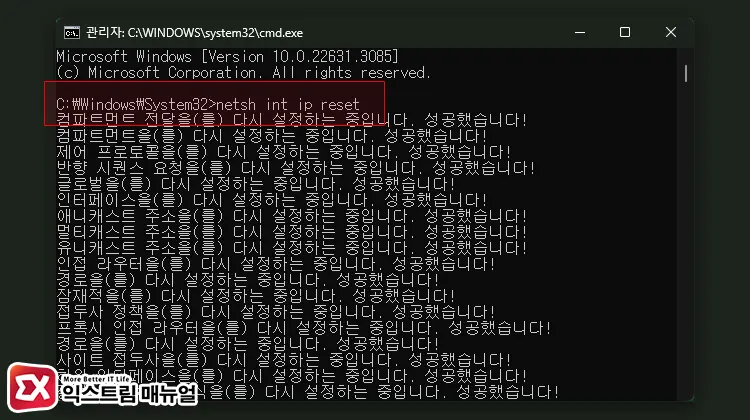
netsh init ip reset 명령어를 입력해서 TCP/IP 연결 정보를 모두 초기화 합니다.
이 명령어는 프로토콜 설정과 함께 애니캐스트, 멀티태스트등 네트워크 라우팅 관련 캐시를 모두 삭제하는 것으로 인터넷 연결에 직접적인 영향을 줍니다.
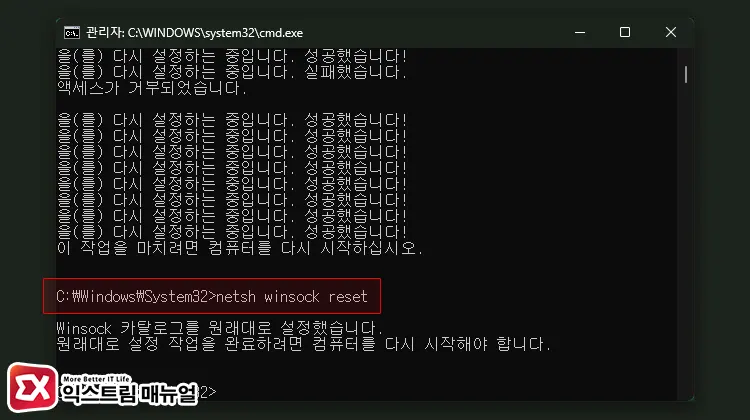
netsh winsock reset 명령어로 Winsock 카탈로그를 초기화합니다.
Winsock 카탈로그는 윈도우 시스템에서 사용하는 프로토콜과 관련된 데이터베이스로 데이터 입출력을 담당합니다.
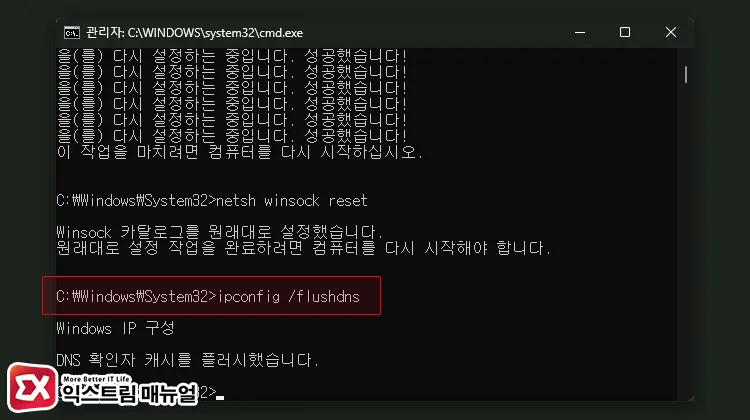
ipconfig /flushdns 명령어로 DNS 쿼리 캐시를 초기화합니다.
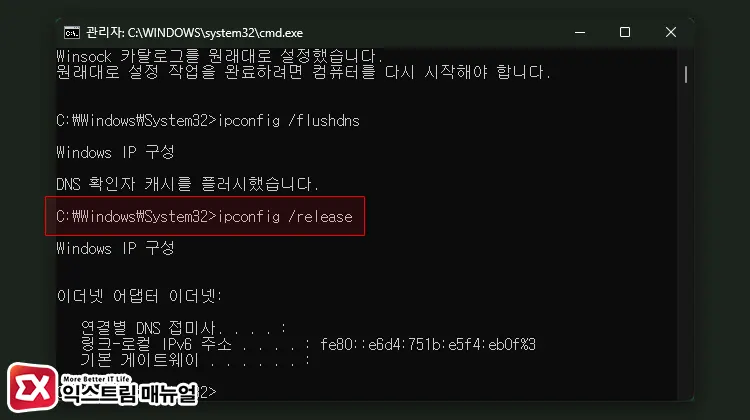
ipconfig /release 명령어로 이더넷 어댑터에 연결된 IP 정보를 초기화 합니다.
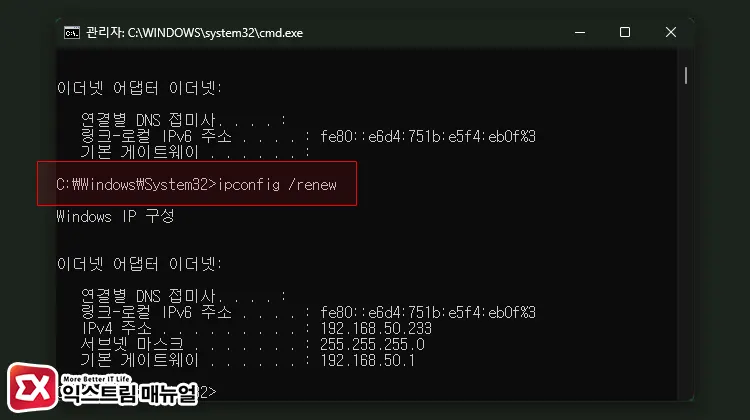
마지막으로 ipconfig /renew 명령어를 이용해 인터넷을 다시 연결합니다.
윈도우11 네트워크 초기화 명령어를 사옹하면 네트워크와 관련된 모든 정보가 초기화되며 명령어를 실행한 즉시 적용되지만 되도록이면 컴퓨터를 다시 재부팅해서 사용하시길 바랍니다.